モバイル アプリとセキュリティは完全に相互依存しています。準拠していないアプリ、またはアクセスまたは収集するデータに基づいて組織のポリシーに違反する可能性のあるアプリは、脅威となる可能性があります。従業員が Android デバイスに管理されていないアプリをダウンロードしようとすると、そのようなアプリ内の既存の脆弱性が悪用され、ビジネス クリティカルなデータが収集される可能性があります。モバイル デバイス管理は、企業データを安全に保ちながら従業員に必要なアプリを提供するために不可欠なツールになります。
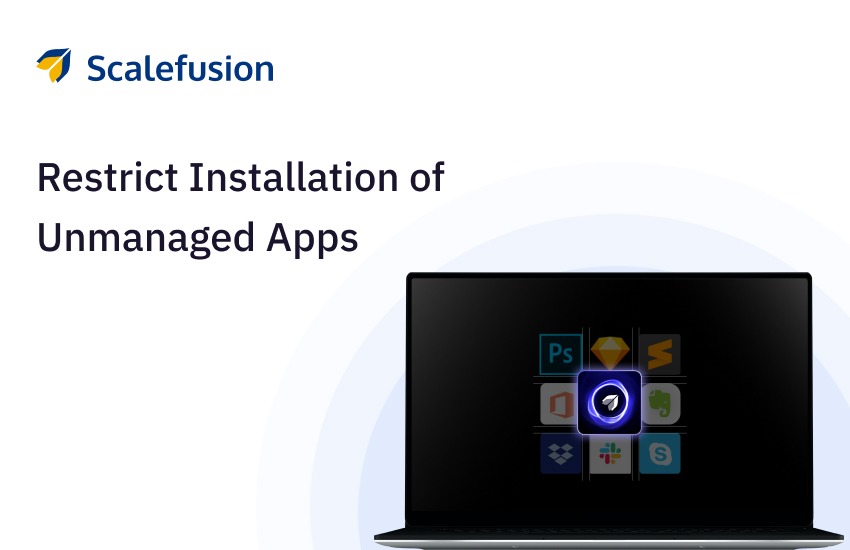
モバイル デバイス管理ソリューションの重要なコンポーネントは、企業ポリシーに従ってアプリケーションを配布、インストール、保守することです。これにより、IT 部門は従業員がサポートされていないアプリをインストールするのを阻止できます。 IT 管理者が使用できるのは スケールフュージョン MDM アプリを制限してシャドウ IT を回避し、必須ではないアプリや組織によって承認されていないアプリがさらにインストールされるのを防ぎます。
1. Android デバイスでの管理対象外のアプリのインストールをブロックする
前提条件: IT 管理者は、EMM デバイス上の管理対象外アプリのみを制限できます
- ログイン Scalefusion ダッシュボードへ
- 選択 デバイスプロファイルとポリシー > デバイスプロファイル
- クリック 新しいプロファイルを作成する ダッシュボードの右上隅にある
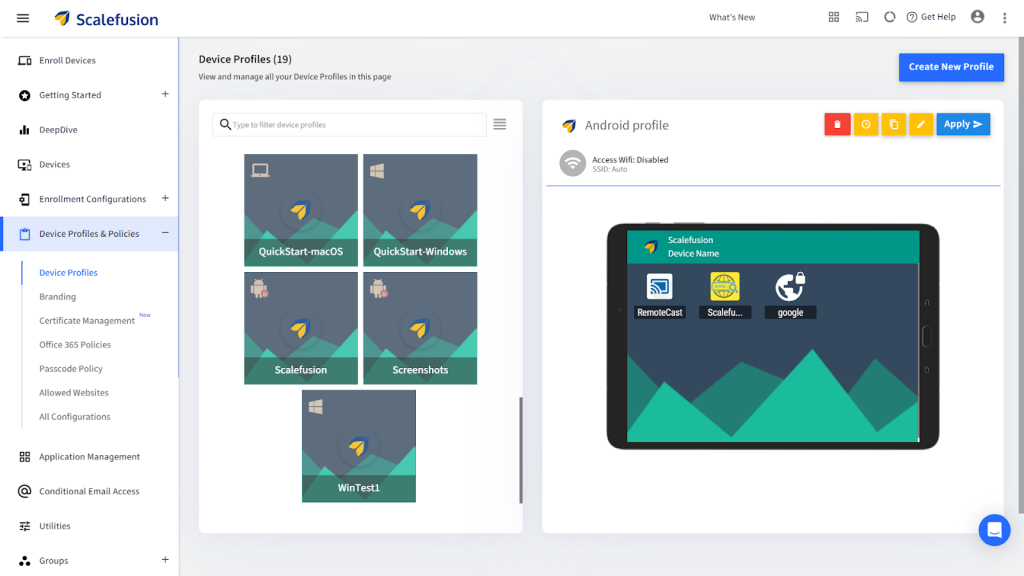
| Note – デバイス プロファイルを作成すると、IT 管理者はアプリ設定を追加および構成し、これらの設定を組織内のすべてのデバイスにプッシュできるようになります。 |
4。 選択します Android Android OS のデバイス プロファイルを作成するタブ
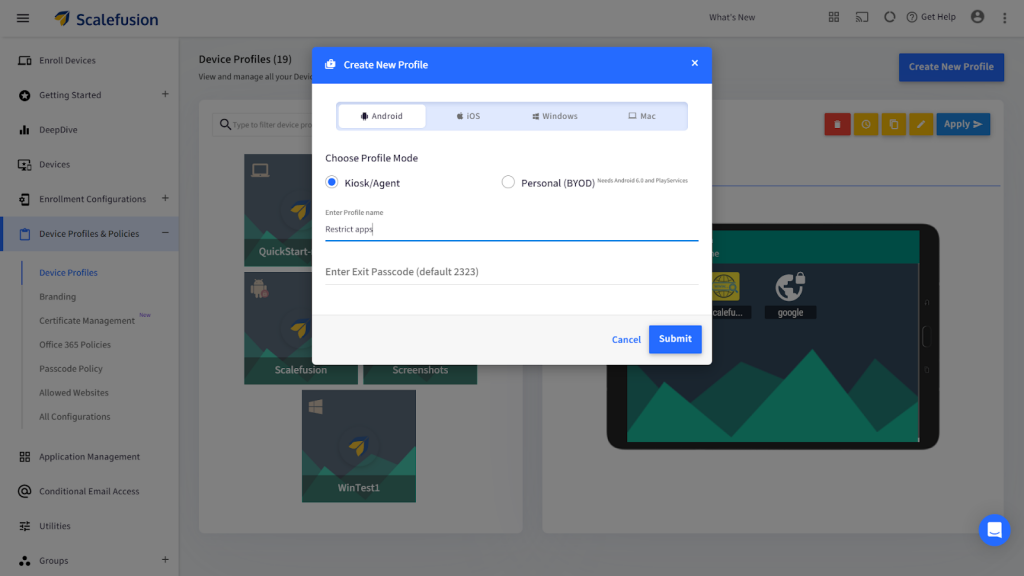
5。 選択 キオスク/エージェント プロファイル モードを選択し、適切なデバイス プロファイル名を入力します。クリック 送信
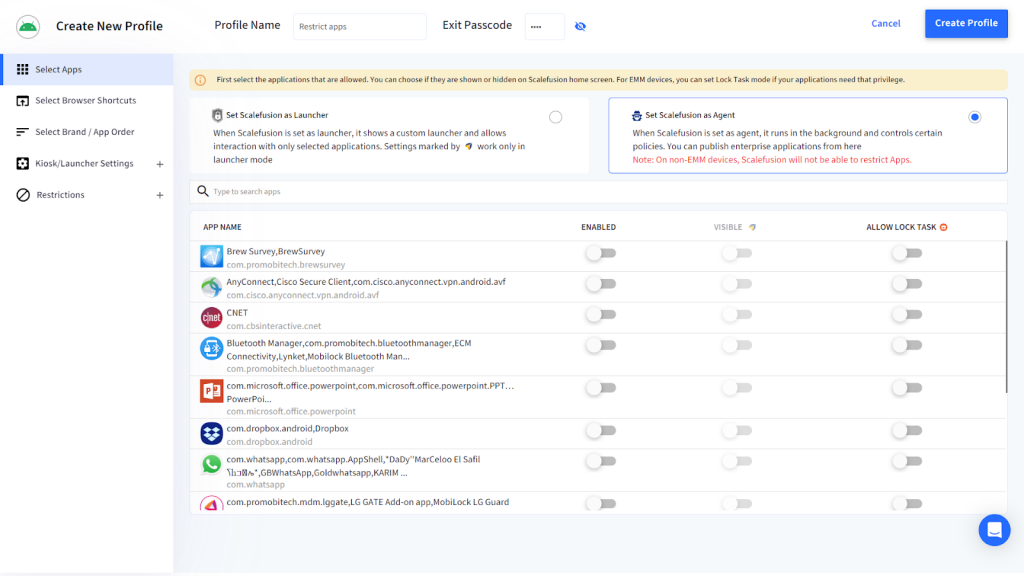
6。 下 Appsを選択 デバイスプロファイルに必要なアプリをリストから選択します。選択する Scalefusion をエージェントとして設定する
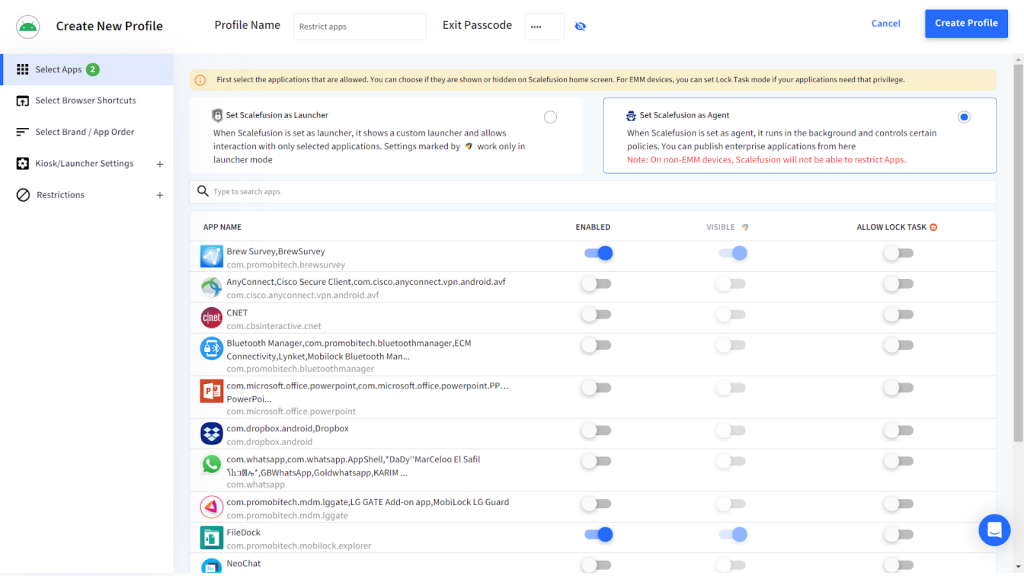
| 注意 - 必要なアプリが利用できない場合は、次の場所に移動します。 アプリケーション管理 > 仕事用アプリのプレイ > Playストアから追加;アプリを検索して公開する |
7。 案内する 制限 > デバイス管理 > アプリ管理設定
8 無効にする Google Play for Work アプリの設定 アプリがデバイス プロファイルに自動的にインストールされないようにするため
9。 下 管理対象 Google Play ストアでアプリケーションの可視性を構成する選択 すべての Play for Work アプリ
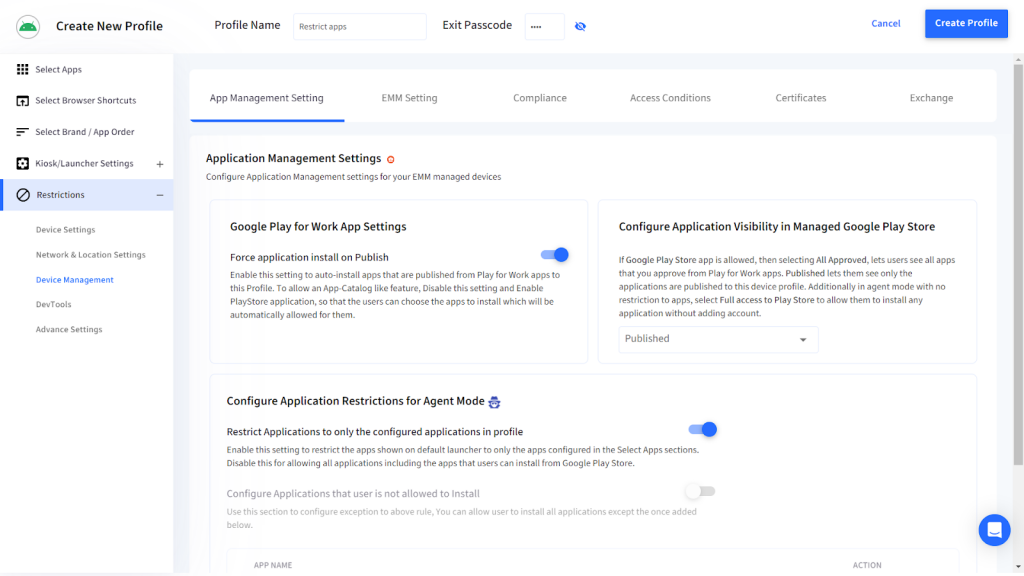
10。 クリック プロファイルを作成します。 ダッシュボードの右上隅にある
2. iOS デバイスでの管理対象外のアプリのインストールをブロックする
- ログイン Scalefusion ダッシュボードへ
- 選択 デバイスプロファイルとポリシー > デバイスプロファイル
- クリック 新しいプロファイルを作成する ダッシュボードの右上隅にある
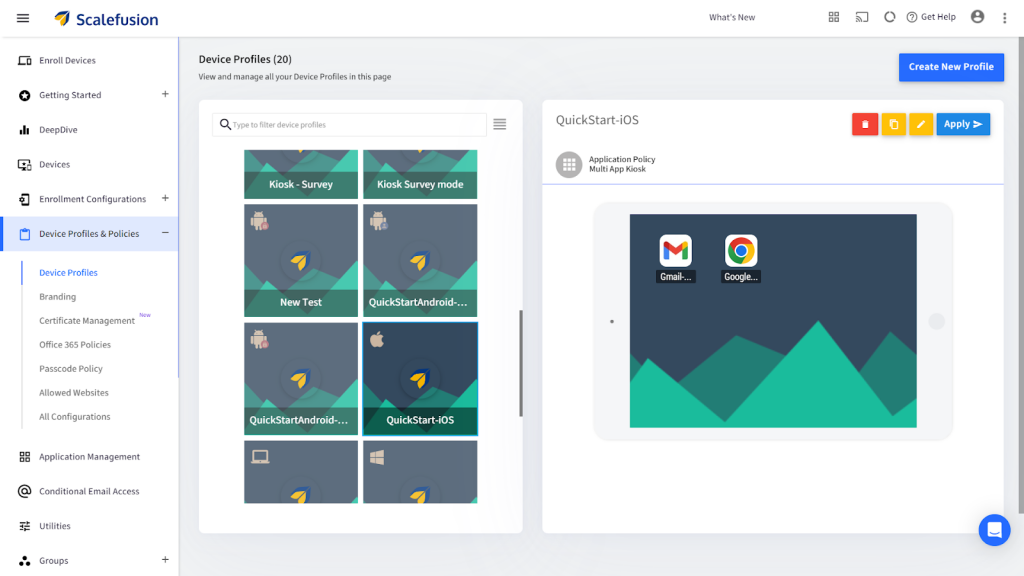
4。 選択します iOS Apple のモバイル オペレーティング システム用のデバイス プロファイルを作成するタブ。デバイスプロファイル名を入力します。クリック 送信
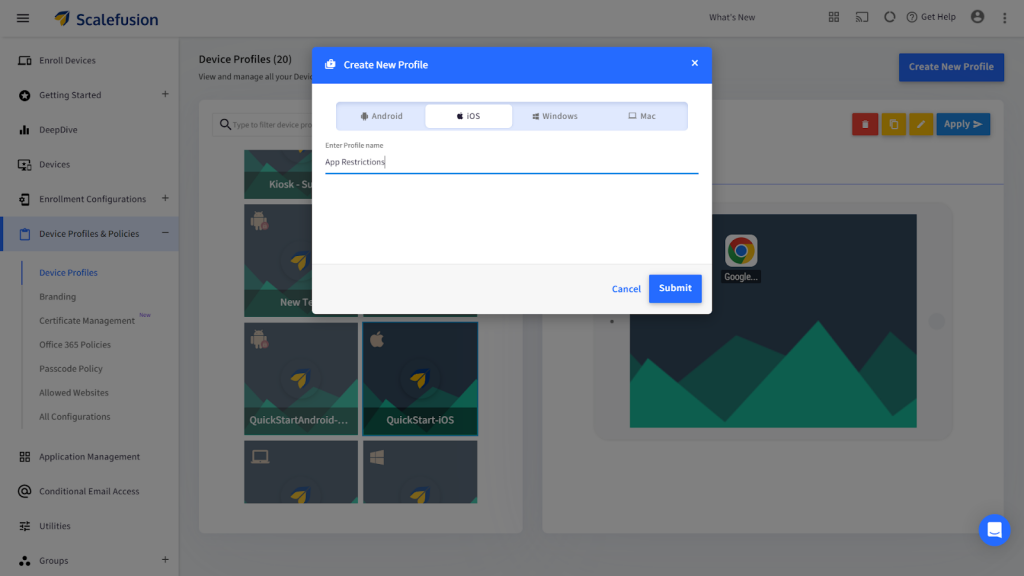
5。 下 Appsを選択選択 ブロックされたアプリのリスト、トグル ボタンを使用して、監視対象デバイスでのアプリの使用を無効にします。クリック Next
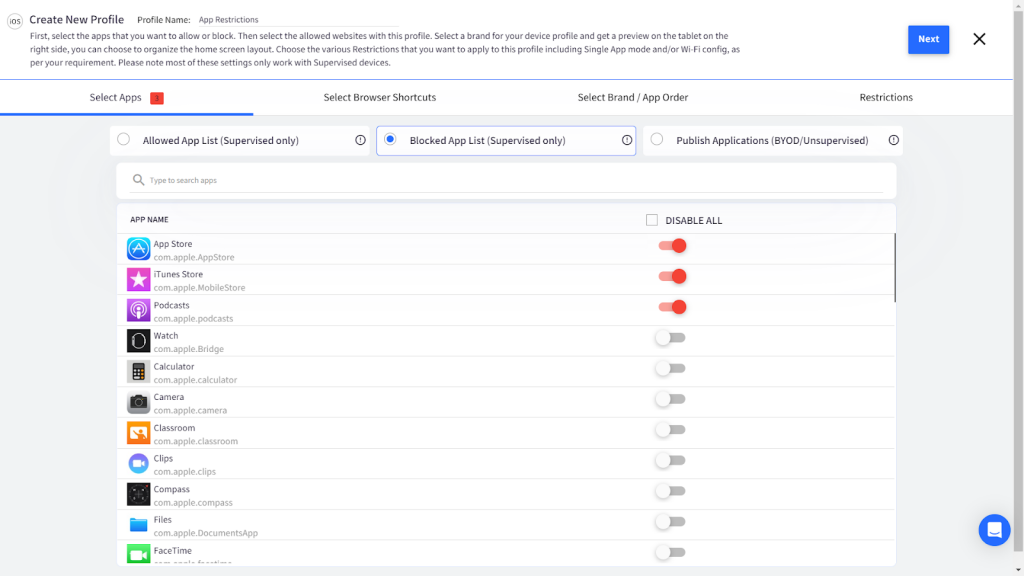
| Note: iOS デバイスはデフォルトでは監視されていません。企業所有のデバイスをより詳細に制御するには、デバイスを監視対象として設定する必要があります。管理対象外のアプリは、監視対象デバイス上で制限できます。 |
6。 下 ブラウザのショートカットを選択します、iOS デバイスで実行する Web サイトをホワイトリストに登録します。クリック Next
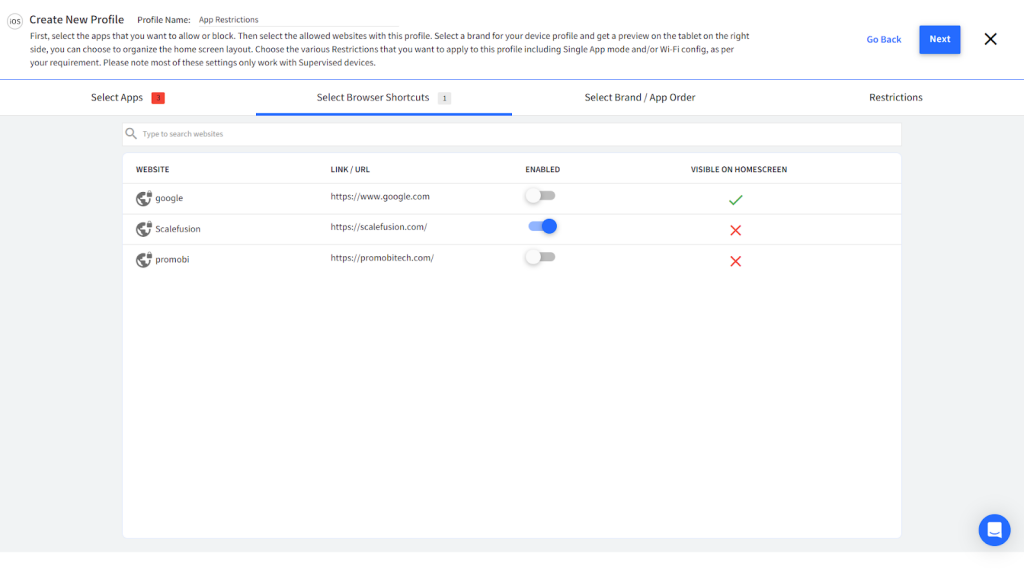
| 注: IT 管理者は、デバイスのホーム画面でアプリケーション アイコンを整理できます。を選択 ブランド/アプリの順序を選択してください |
7。 下 制限、クリック アプリの設定
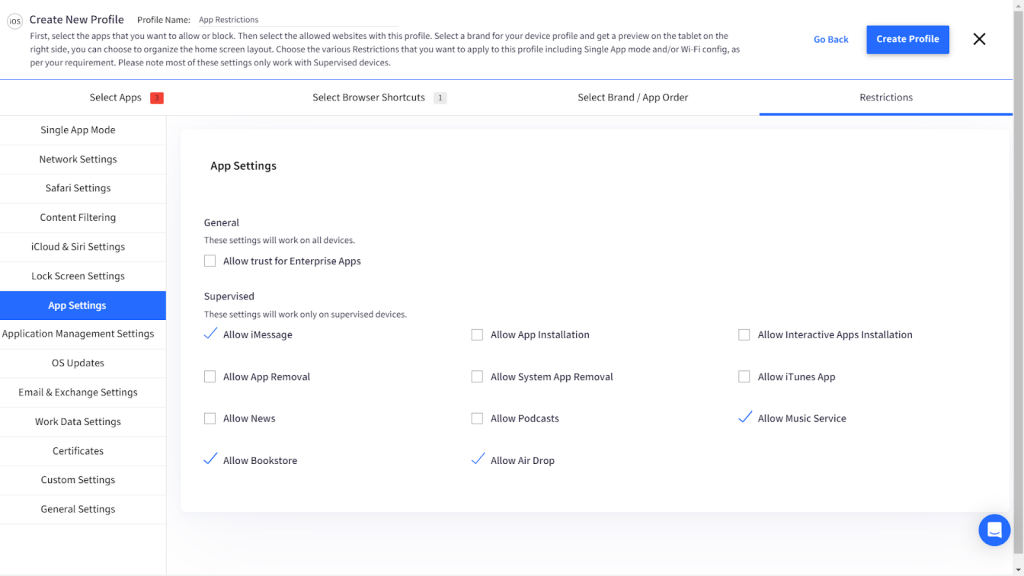
監視対象デバイス上の次のようなさまざまなシステム (またはプリインストール) アプリへのアクセスを制限できます。
| アプリの設定 | 説明 |
| IMessageが | メッセージアプリの使用を許可/制限する |
| アプリのインストール | アプリのインストールを許可/制限する デバイスで App Store を有効にする |
| インタラクティブなアプリのインストール | 許可されない場合、App Store は無効になり、そのアイコンがホーム画面から削除されます。ただし、ユーザーは引き続きホスト アプリ (iTunes、コンフィギュレーター) を使用してアプリをインストールまたは更新できます。 |
| アプリの削除 | アプリケーションの削除を許可/制限する |
| iTunes | iOS 11 以降のデバイスでシステム アプリケーションの削除を許可/制限する |
| ニュース | ユーザーにニュース ウィジェットの追加を許可/制限する |
| ポッドキャスト | ポッドキャストアプリの使用を許可/制限する |
| 音楽サービス | 制限されている場合、アプリは無効になり、クラシック モードに戻ります |
| iBooksの | iBooks ストア アプリを許可/制限する |
| Airdrop | AirDropの使用を許可/制限する |
8。 クリック 新しいプロファイルを作成する ダッシュボードの右上隅に
3. Windows デバイスでの管理対象外のアプリのインストールをブロックする
- ログイン Scalefusion ダッシュボードへ
- 選択 デバイスプロファイルとポリシー > デバイスプロファイル
- クリック 新しいプロファイルを作成する ダッシュボードの右上隅にある
- 現在地に最も近い Windows Windows のデバイス プロファイルを作成するタブ。デバイス プロファイル名を入力します。クリック 送信
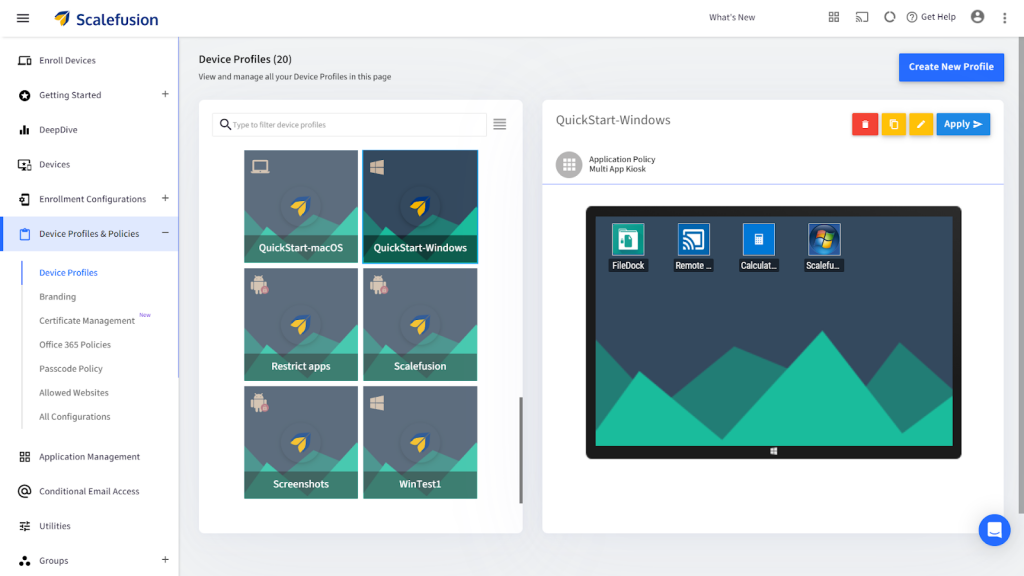
5。 下 Appsを選択; 選択する アプリロッカーポリシー アプリを制限するには
| 注: ユーザーはすべてのアプリケーションを表示できますが、制限されたアプリケーションは使用できません |
6。 案内する ポリシーモードの構成 下 ステップ 1: モードを選択します。 適切な構成を選択して、 選択したアプリをブロックする
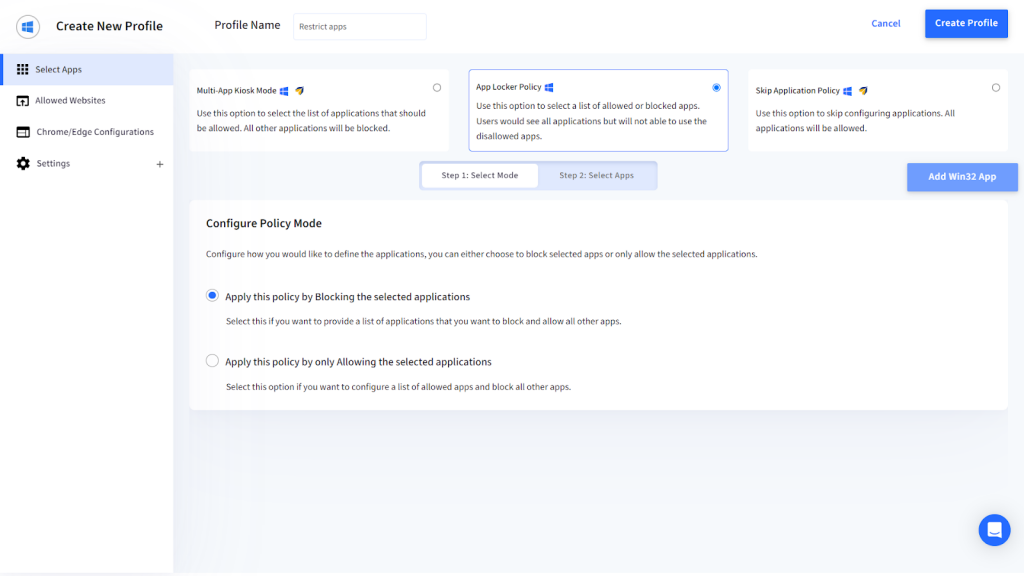
7. ステップ 2: アプリの選択 対応するアプリに対してトグル スイッチを使用してアプリを制限します
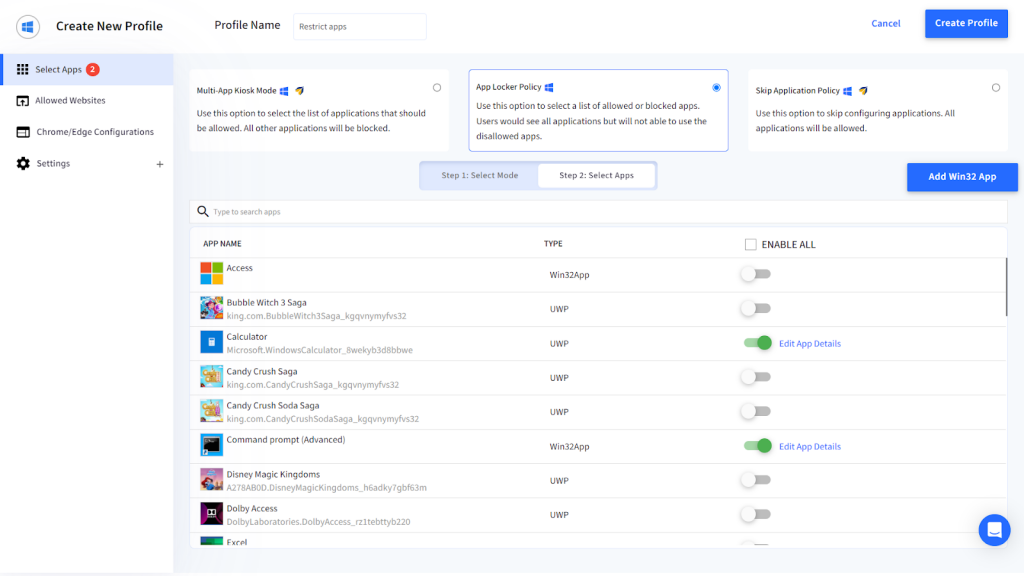
| 注: さらにアプリを追加するには、「Win32 アプリの追加」をクリックします。 |
8。 クリック 新しいプロファイルを作成する ダッシュボードの右上隅に
アップラッピング
このアプローチを使用してアプリを管理すると、これらのアプリのみが許可されるようになります。 スケールフュージョン Android、iOS、および Windows デバイスにインストールして、すべての管理対象外アプリへのアクセスを制限できます。 IT 管理者は、プロファイルをデバイスまたはグループに適用できるようになりました。ユーザーが管理対象外のアプリを検索しようとしても、それらのアプリは表示されません。ただし、Scalefusion 経由で有効になっている新しいマネージド アプリをダウンロードしてインストールすることはできます。
| デモを予約する Android、iOS、Windows デバイスでのアプリのインストールを制限する方法について、当社の製品エキスパートと今すぐ学びましょう。 |

